Hướng dẫn sao lưu và khôi phục tin nhắn của Zalo trên iOS

Mới đây, ứng dụng Zalo trên iOS đã nhận được bản cập nhật 5.29 mang lại tính năng sao lưu (backup) tin nhắn, giúp bạn chuyển máy mà không làm mất đi những tin nhắn trước đó.
Trong bài viết này, mình sẽ hướng dẫn cho các bạn cách sao lưu và khôi phục lại tin nhắn từ Zalo nếu chẳng may bạn đổi máy hoặc lỡ tay xóa nhầm. Bắt đầu nhé.
Tải về Zalo miễn phí trên App Store
Hướng dẫn sao lưu tin nhắn Zalo
1. Mở ứng dụng Zalo trên thiết bị iOS của bạn lên.
2. Nhấn vào biểu tượng ba dấu chấm ở thanh menu bên dưới ứng dụng.
3. Nhấn vào biểu tượng hình bánh răng ở góc trên bên phải để truy cập vào cài đặt của ứng dụng.
4. Trong phần cài đặt của Zalo, nhấn vào Tin nhắn.
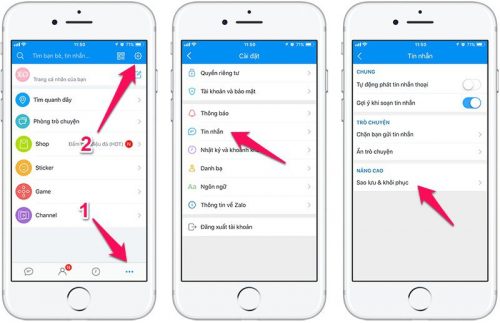
5. Trong phần Nâng cao, nhấn vào Sao lưu & khôi phục.
6. Tại đây bạn có thể nhìn thấy bản sao lưu lần cuối cũng như dung lượng và thiết bị của bản sao lưu đó. Bên dưới là nút để sao lưu tin nhắn ngay, nhấn vào đó thì Zalo sẽ tự động tiến hành sao lưu lại tất cả tin nhắn của bạn ở thời điểm hiện tại.
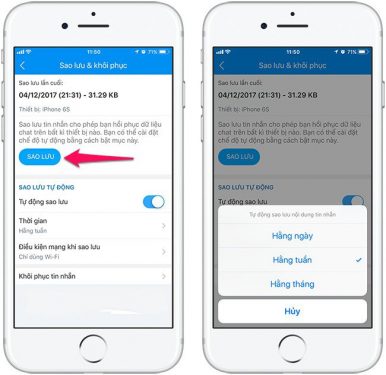
Bạn cũng có thể để cho Zalo tự động sao lưu tin nhắn hằng tháng, hằng tuần, hàng ngày bằng cách bật tính năng Tự động sao lưu lên và chọn thời điểm sao lưu qua mục Thời gian, ở đây mình chọn Hàng tuần bởi vì mình không nhắn tin Zalo nhiều.
Mặc định Zalo sẽ tự động sao lưu tin nhắn của bạn khi thiết bị được kết nối với mạng Wi-Fi, bạn có thể chọn lại để nó sao lưu ngay cả với dữ liệu di động (3G/4G) bằng cách nhấn vào mục Điều kiện mạng khi sao lưu và chọn Wi-Fi hoặc 3G.
Lưu ý: Tin nhắn được sao lưu sẽ được lưu trữ trên máy chủ của Zalo và hoàn toàn không chiếm dung lượng bộ nhớ của điện thoại. Sau khi sao lưu xong, các tin nhắn hiện tại của bạn sẽ vẫn còn đó mà không bị mất đi.
Hướng dẫn khôi phục tin nhắn Zalo
1. Thực hiện theo các bước từ 1 đến 5 như ở trên để truy cập vào tính năng sao lưu trong cài đặt của Zalo.
2. Nhấn vào Khôi phục tin nhắn ở dưới cùng trong phần Sao lưu & khôi phục.
3. Tại đây bạn sẽ nhìn thấy bản sao lưu lần cuối mà Zalo hiện đang lưu trữ, đi kèm với ngày tháng, thời gian, dung lượng của bản sao lưu và tên của thiết bị thực hiện sao lưu.
4. Nhấn vào nút Khôi phục tin nhắn màu xanh.
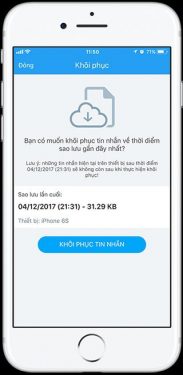
5. Chờ khoảng 5 – 10 giây (tùy thuộc vào dung lượng của bản sao lưu) là quá trình khôi phục hoàn tất, lúc này bạn sẽ nhận được thông báo là thoát ứng dụng Zalo và mở lại để khôi phục dữ liệu.
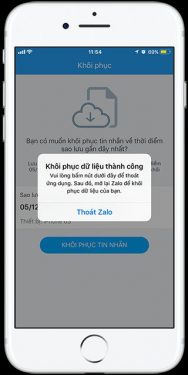
Như vậy là mình đã hướng dẫn các bạn cách sao lưu và khôi phục tin nhắn trong Zalo trên iOS rồi đó! Rất đơn giản đúng không nào.
Nếu bạn gặp bất kỳ khó khăn hoặc thắc mắc nào, thì đừng quên để lại bình luận ở bên dưới nhé, mình sẽ giải đáp giúp cho bạn.
Tải về Zalo miễn phí trên App Store




